Transport wewnętrzny
Funkcjonalność „Transport wewnętrzny” w programie VSS.net pozwala na zarządzanie kartoteką ciągników, które są używane do transportu wewnętrznego na terenie obiektu. Użytkownicy mają możliwość dodawania nowych ciągników oraz edycji danych istniejących, co umożliwia efektywne zarządzanie flotą pojazdów wewnętrznych.
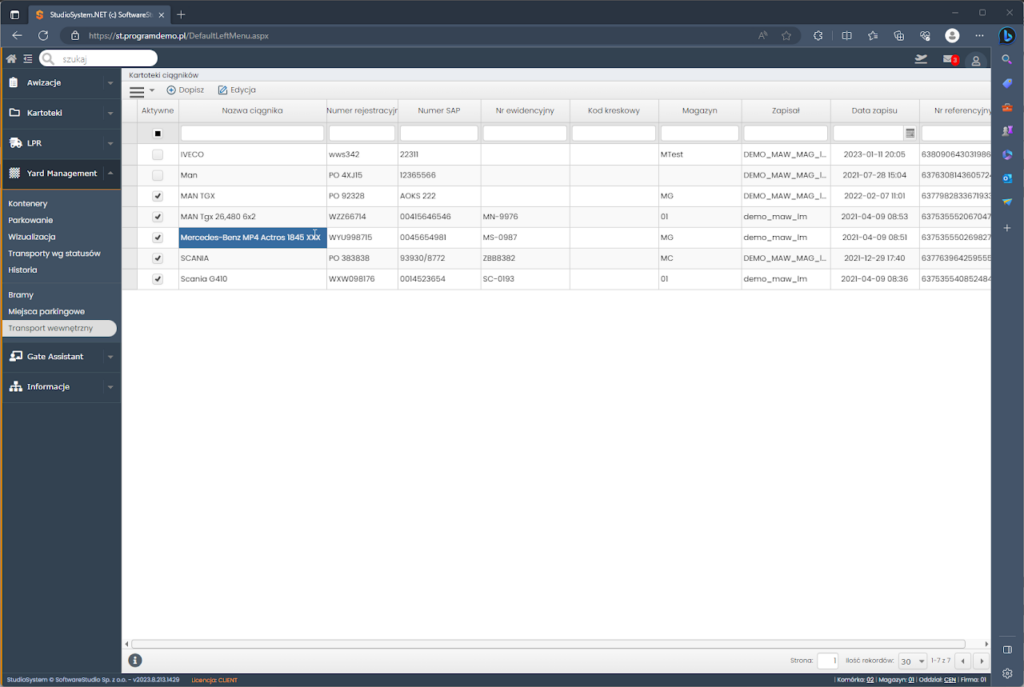
Po wybraniu pozycji menu „Transport wewnętrzny”, użytkownik zostaje przeniesiony do kartoteki ciągników, gdzie może przeglądać listę istniejących pojazdów oraz dokonywać zmian i dodawać nowe dane.
Dopisz
Wybierając to polecenie, użytkownik może otworzyć formularz dopisania nowego ciągnika. W formularzu tym użytkownik może wprowadzić wszystkie istotne informacje na temat nowego pojazdu, takie jak numer rejestracyjny, markę, model, rok produkcji itp. Po wypełnieniu odpowiednich pól użytkownik może zapisać nowy ciągnik do kartoteki.
Edycja
To polecenie pozwala na edycję danych istniejącego ciągnika. Użytkownik może wybrać konkretny pojazd z listy i otworzyć formularz edycji, gdzie będzie mógł zmienić informacje na temat tego pojazdu. Na przykład, jeśli zmienił się numer rejestracyjny lub dane techniczne ciągnika, można je zaktualizować przy użyciu tego polecenia.
Korzyści z funkcjonalności
Dzięki tej funkcjonalności użytkownicy mogą skutecznie zarządzać flotą pojazdów wewnętrznych, co przyczynia się do zoptymalizowania procesów transportowych i zapewnienia sprawnej logistyki na terenie obiektu.
Kolumny w tabeli
| Funkcjonalność | Szerokość | Typ danych | Opis |
|---|---|---|---|
| Aktywne | 70 | CheckBox | Służy do oznaczania, czy dany ciągnik jest aktywny. |
| Nazwa ciągnika | 250 | Text | Zawiera nazwę ciągnika, co pozwala na jego jednoznaczną identyfikację. |
| Numer rejestracyjny | 120 | Text | Zawiera numer rejestracyjny ciągnika, co umożliwia jego identyfikację w systemie. |
| Numer SAP | 140 | Text | Zawiera numer SAP związany z ciągnikiem, wykorzystywany w procesach zarządzania zasobami. |
| Nr ewidencyjny | 150 | Text | Zawiera numer ewidencyjny ciągnika, co jest istotne dla jego rejestracji i śledzenia. |
| Kod kreskowy | 150 | Text | Zawiera kod kreskowy ciągnika, ułatwiający jego skanowanie i identyfikację. |
| Magazyn | 140 | Text | Zawiera informację o magazynie, w którym znajduje się ciągnik, co jest ważne dla logistyki. |
| Zapisał | 150 | Text | Zawiera informację o użytkowniku, który zapisał dane ciągnika, umożliwiając śledzenie zmian. |
| Data zapisu | 150 | Date | Zawiera datę zapisu danych ciągnika, co jest istotne dla historii rejestracji. |
| Nr referencyjny | 150 | Text | Zawiera numer referencyjny ciągnika, służący do jego jednoznacznej identyfikacji w systemie. |
| Rodzaj wózka | 120 | Text | Zawiera informację o rodzaju wózka ciągnika, na przykład „wózek widłowy” czy „paletowy”. |
| Napęd | 120 | Text | Zawiera informację o rodzaju napędu ciągnika, na przykład „elektryczny” czy „spalinowy”. |
| Oddział | 120 | Text | Zawiera informację o oddziale, do którego przypisany jest ciągnik, co jest ważne dla organizacji. |
| ROLASYS | 120 | Text | Zawiera informację o ROLASYS ciągnika, umożliwiając jego identyfikację w systemie ROLASYS. |
| Magazyn | 120 | Text | Zawiera informację o magazynie, w którym znajduje się ciągnik, co jest ważne dla logistyki. |
Funkcje standardowe
Funkcje standardowe tabeli są dostępne zarówno w pasku narzędziowym ukrytym pod ikoną "hamburgera", jak i w menu kontekstowym, które jest wywoływane przez kliknięcie prawym przyciskiem myszy na tabeli.
Kopiuj tekst zaznaczonej komórki tabeli
Pozwala na skopiowanie zawartości zaznaczonej komórki tabeli i umieszczenie jej w schowku. Skopiowany tekst można następnie wkleić w innym miejscu.
Filtruj i sortuj
Filtruj dane w tabeli według wartości zaznaczonej komórki. Umożliwia filtrowanie danych w tabeli na podstawie wartości zaznaczonej komórki. Po wybraniu tej funkcji, tabela zostanie przefiltrowana, wyświetlając tylko wiersze zawierające wartość zaznaczonej komórki. Sortowanie natomiast pozwala na uporządkowanie danych według określonych kolumn w kolejności rosnącej lub malejącej, ułatwiając porządkowanie danych i znalezienie potrzebnych informacji.
Eksport danych do Excela
Pozwala na wyeksportowanie danych z tabeli do pliku Excel. Ten przycisk uruchamia proces eksportu, który umożliwia zapisanie danych tabeli w formacie XLSX lub XLS obsługiwanym przez program MS Excel.
Notatki (uwagi) do dokumentu
Dodawanie notatek jest przydatną funkcją, która umożliwia dodawanie dodatkowych informacji, komentarzy lub wyjaśnień do dokumentów magazynowych. Uwagi mogą być wykorzystywane do zapisywania istotnych informacji, wskazywania szczegółów lub udzielania wskazówek, co ułatwia zarządzanie danymi i zapamiętywanie istotnych informacji. Informacje te dostępne są w programie dla wszystkich użytkowników i mogą być wyświetlane na mobilnych kolektorach danych (skanerach). W ten sposób użytkownicy komunikują sobie ważne treści dotyczące operacji magazynowych i procesów przyjęcia, wydania, składowania czy inwentaryzacji.
Pliki
Dodawanie plików dokumentów pozwala na dołączanie plików, takich jak zdjęcia, dokumenty PDF, arkusze kalkulacyjne, itp., bezpośrednio do odpowiednich rekordów w programie. Ta funkcja umożliwia przechowywanie i udostępnianie dodatkowych materiałów związanych z danymi, co ułatwia organizację dokumentów w postaci drzewa katalogów. Fizycznie dla każdego dokumentu tworzony jest podkatalog (folder) gdzie gromadzone są pliki. Użytkownik może samodzielnie dodawać własne foldery gdzie zapisuje dowolne pliki skojarzone z danym dokumentem magazynowym.
Załączniki
Dodawanie załączników do dokumentów pozwala na dołączanie plików, takich jak zdjęcia, dokumenty PDF, arkusze kalkulacyjne, itp., bezpośrednio do odpowiednich rekordów w programie. Ta funkcja umożliwia przechowywanie i udostępnianie dodatkowych materiałów związanych z danymi, co ułatwia organizację dokumentów i zapewnia kompletność informacji w programie. W przeciwieństwie do funkcji PLIKI tutaj załączniki nie są organizowane w dodatkowe foldery, za to użytkownik może dodawać szybko załączniki metodą drag&drop.
Zdjęcia
Dodawanie zdjęć do dokumentów magazynowych umożliwia dołączanie obrazów bezpośrednio do rekordów w programie. Może to być przydatne na przykład w przypadku kartotek produktów, gdzie można przedstawiać zdjęcia produktów, wizualnie ułatwiając identyfikację i rozpoznawanie przedmiotów. Ponadto załączone zdjęcia do dokumentów mogą dokumentować sposób pakowania towaru, jakość otrzymanych dostaw itp.
Historia
Wyświetla zdarzenia zapisane w bazie danych pokazując skojarzone zapisy zmian dotyczące bieżące rekordu, dokumentu czy kartoteki. Może być to historia obrotów asortymentu, kontrahenta czy tez historia zmian danych w bazie.